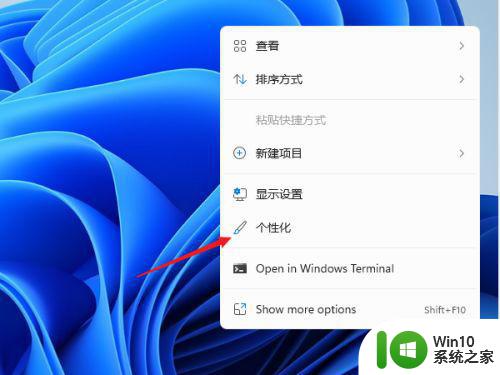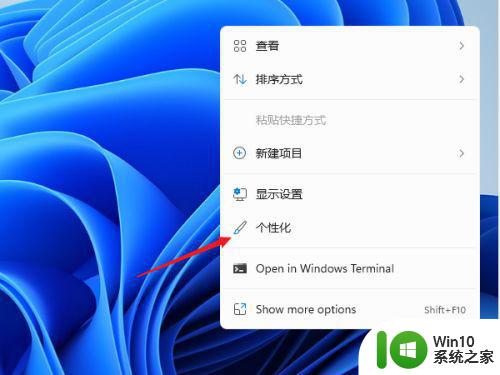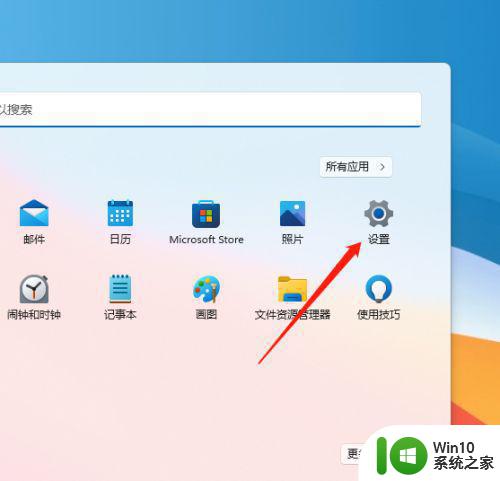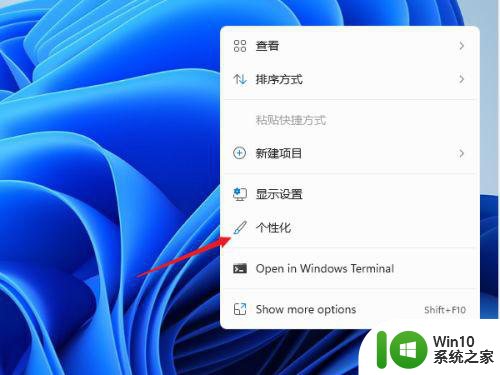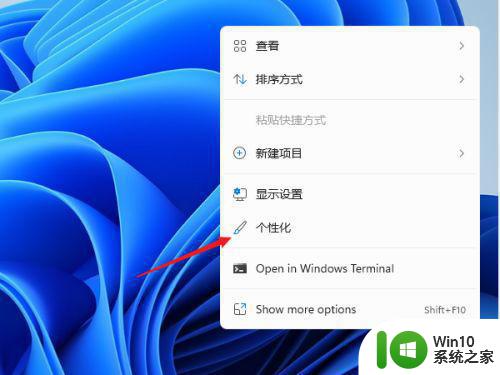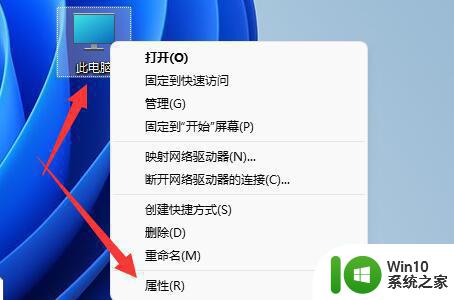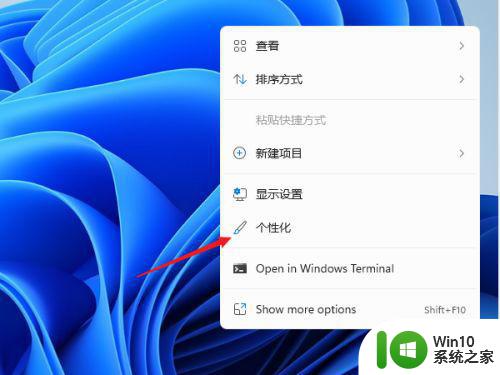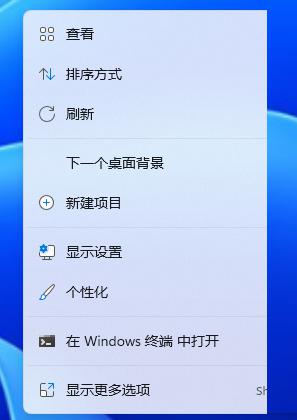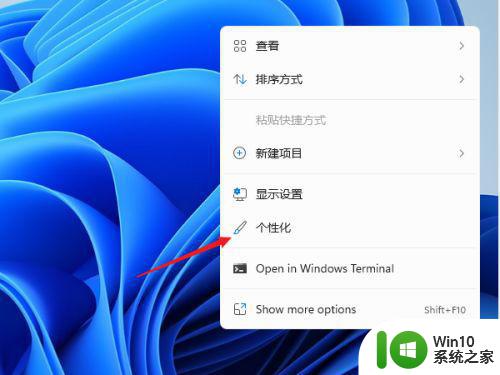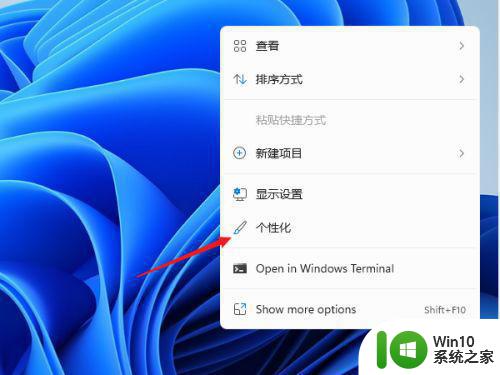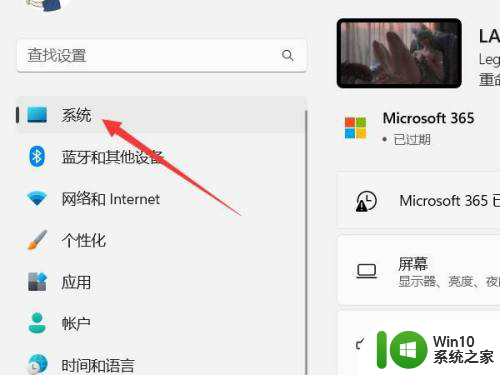win11屏保在哪里 win11屏保设置方法
win11屏保在哪里,Win11是微软最新推出的操作系统,受到了广大用户的热切关注,作为一款全新的操作系统,Win11不仅在界面设计上进行了全面升级,同时也带来了许多新的功能和特性。其中之一就是屏保功能的改进和新增。很多用户对于Win11的屏保设置方法还不太熟悉,不知道该如何进行操作。Win11的屏保在哪里设置呢?下面将为大家介绍Win11屏保的设置方法,希望能够帮助到大家。
解决方法:
1、进入windows11系统桌面,在桌面上右击鼠标打开菜单栏,再点击进入“个性化”设置。
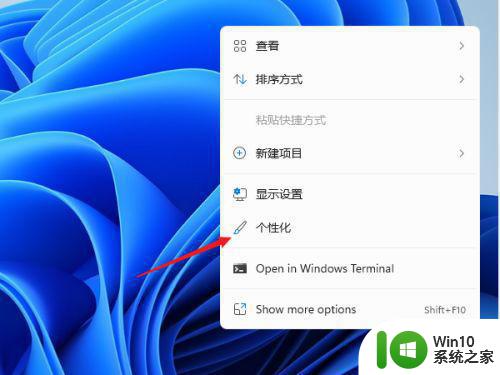
2、进入个性化设置界面,在功能选项列表中再点击进入【锁屏界面】用来锁定屏幕图像、应用和动画。
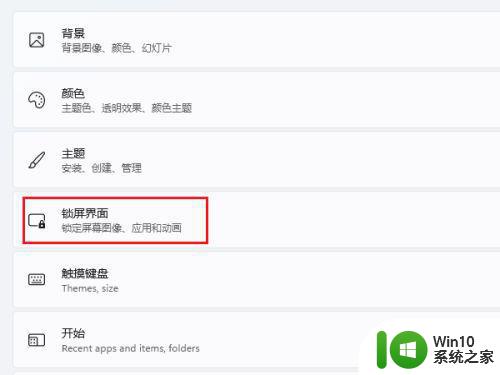
3、在上面区域可以设置锁屏状态下的图片与内容,屏保在相关设置中点击进入“screen saver(屏幕保护)”。
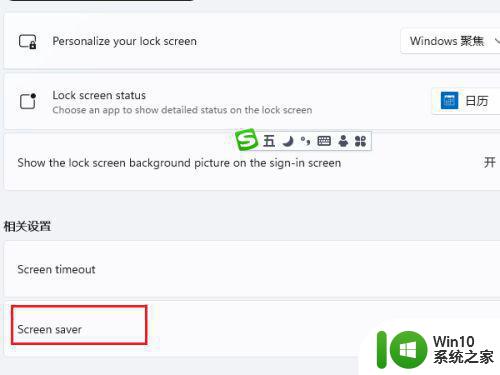
4、打开屏幕保护程序设置窗口,这个就比较熟悉了,windows各个版本都差不多,在屏幕保护程序下拉列表中选择一个自己喜欢的样式 。
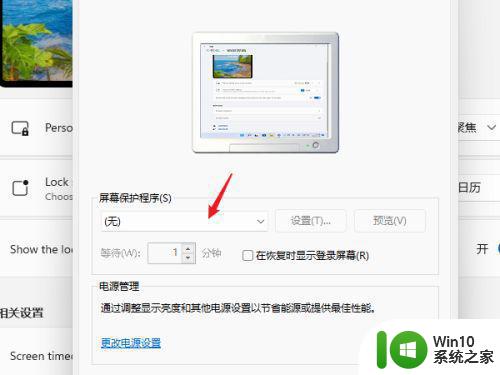
5、点击【设置】按钮打开当前屏保的可自定义的设置,修改里面的内容与参数就可以了。
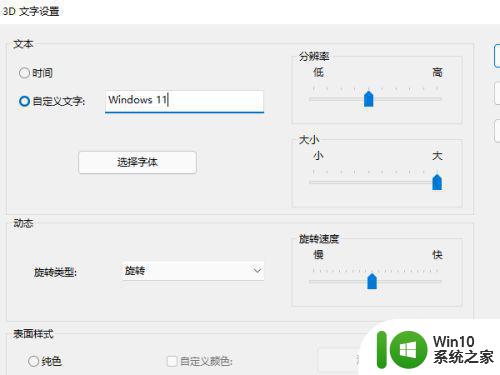
6、如果当前屏幕没有自定义的功能,点击时就会提示无选项的对话框。
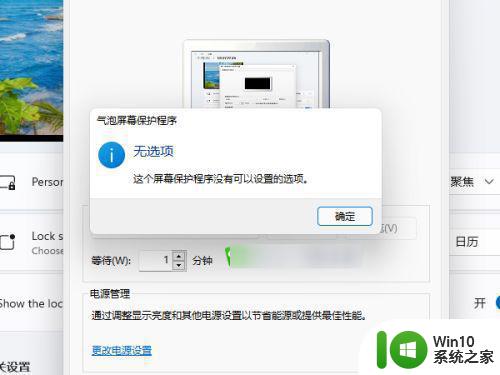
7、选择屏幕保护程序并设置完成后,在等待中设置一个适合的时间,在这个时间后还无任何操作的话就会自动运行屏幕保护程序。
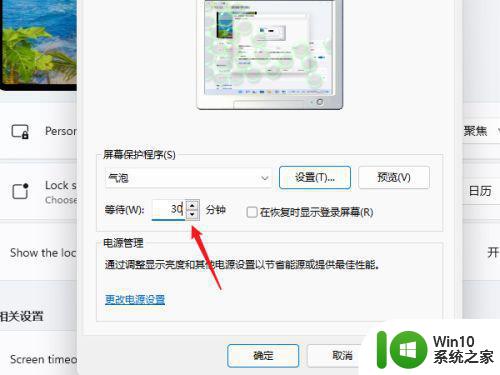
以上就是Win11屏保在哪里的全部内容,如果您也遇到同样的情况,请参照小编的方法处理,我们希望这些方法对您有所帮助。